Podstawowym elementem aplikacji Microsoft Teams są zespoły, czyli obszary robocze nastawione na pracę w grupie. Oferują one wspólną przestrzeń do czatowania, pracy z plikami, notatkami i wieloma innymi aplikacjami nie tylko z portfolio Microsoftu. Tworzenie nowych zespołów jest stosunkowo proste i polega na wybraniu opcji Utwórz zespół, wprowadzeniu jego nazwy i zaproszeniu współpracowników.
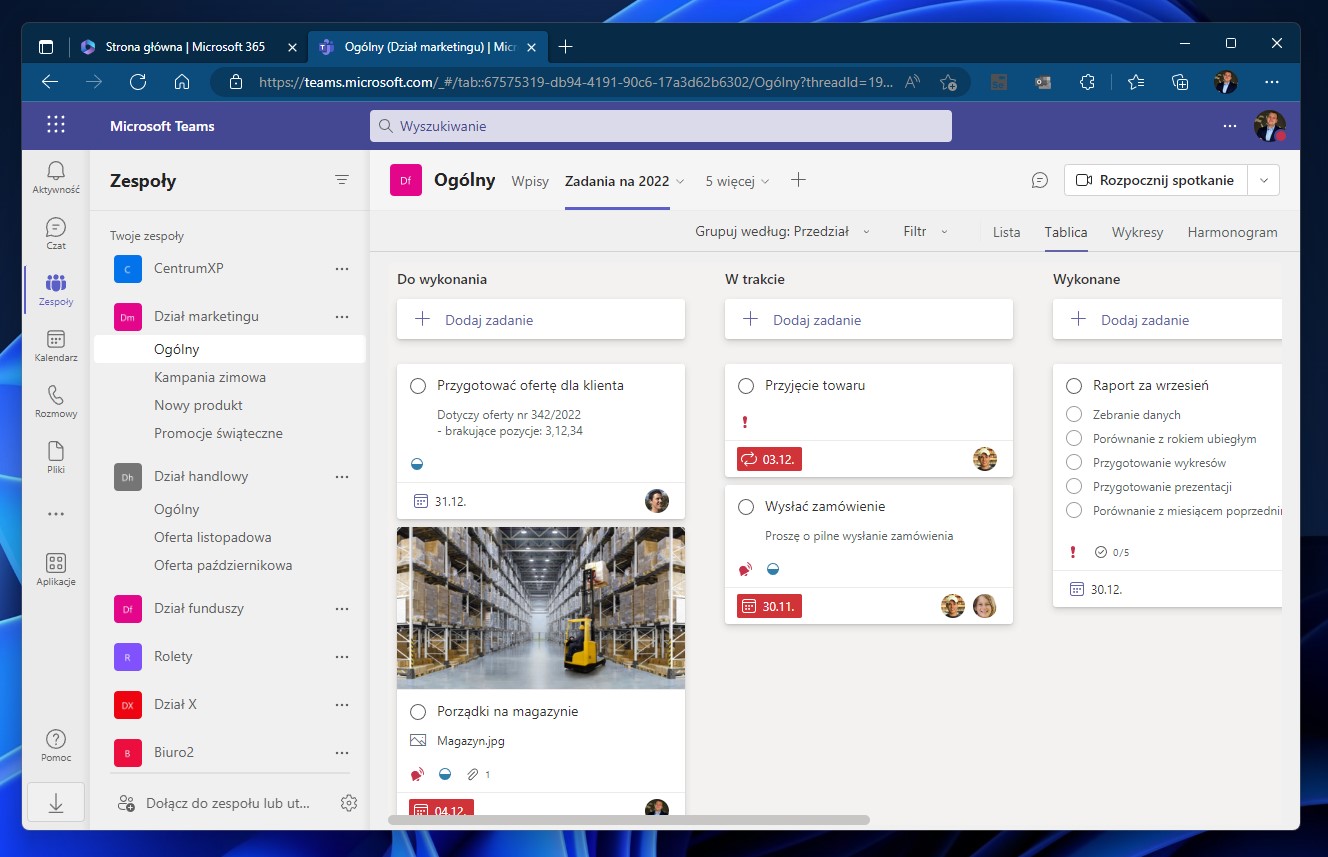
Autor zespołu może określić 1 z 3 wariantów zespołu. W zależności od jego wyboru zależeć będzie, czy zespół będzie widoczny dla wszystkich współpracowników czy tylko dla zaproszonych przez założyciela zespołu. Opcje te pozwalają nam zapanować nad uprawnieniami i widocznością poszczególnych obszarów roboczych dla działów. Dla konkretnych działów warto tworzyć zespoły zamknięte (prywatne), z kolei do luźnych tematów i spraw ogólnofirmowych zespoły otwarte (publiczne).
Poniżej przedstawiamy szczegółowe różnice pomiędzy poszczególnymi typami zespołów oraz pokazujemy, jak krok po kroku utworzyć publiczny zespół i jak do niego dołączyć (w sytuacji, gdy nie jesteśmy jego właścicielem).
Typy zespołów w Microsoft Teams
- Prywatny - dostęp do zespołu mają tylko zaproszone osoby, tym samym inne osoby nie widzą tego zespołu.
- Publiczny - zespół widoczny jest dla wszystkich osób z firmy i każdy może do niego dołączyć samodzielnie.
- Całej organizacji - do zespołu dołączane są wszystkie osoby z firmy - w pełni automatycznie.
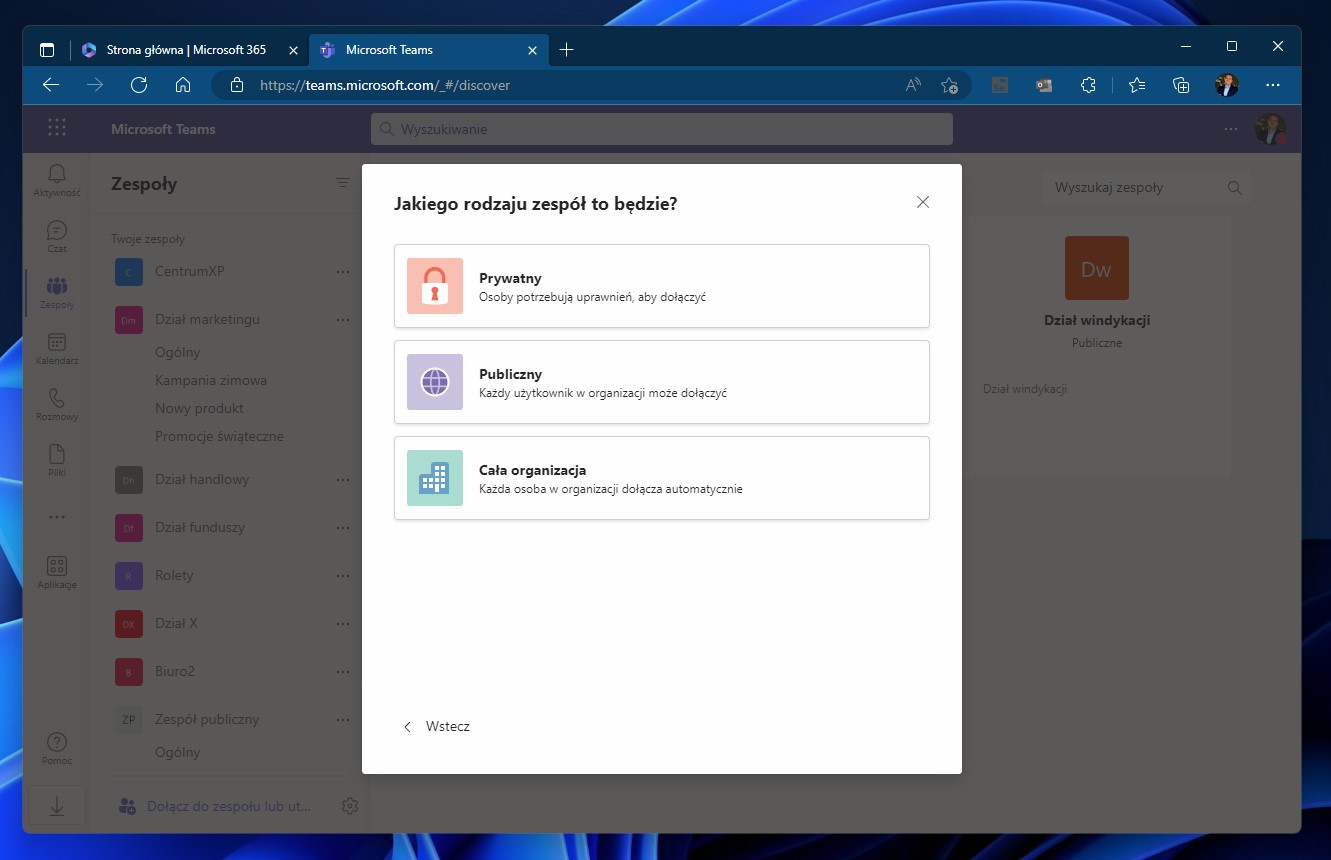
Jak utworzyć publiczny zespół w Microsoft Teams?
- W aplikacji Teams przechodzimy do sekcji Zespoły.
- W dolnej części okna aplikacji klikamy polecenie Dołącz do zespołu lub utwórz zespół.
- Klikamy przycisk Utwórz zespół i w nowym oknie wybieramy opcję Od podstaw.
- Teraz wybieramy typ Publiczny, wpisujemy nazwę nowego zespołu i klikamy przycisk Utwórz.
- W ostatnim kroku możemy (ale nie musimy) zaprosić członków zespołu. Osoby, których nie zaprosimy będą mogły samodzielnie dołączyć do naszego publicznego zespołu. Poniżej przedstawiamy, jak to zrobić.
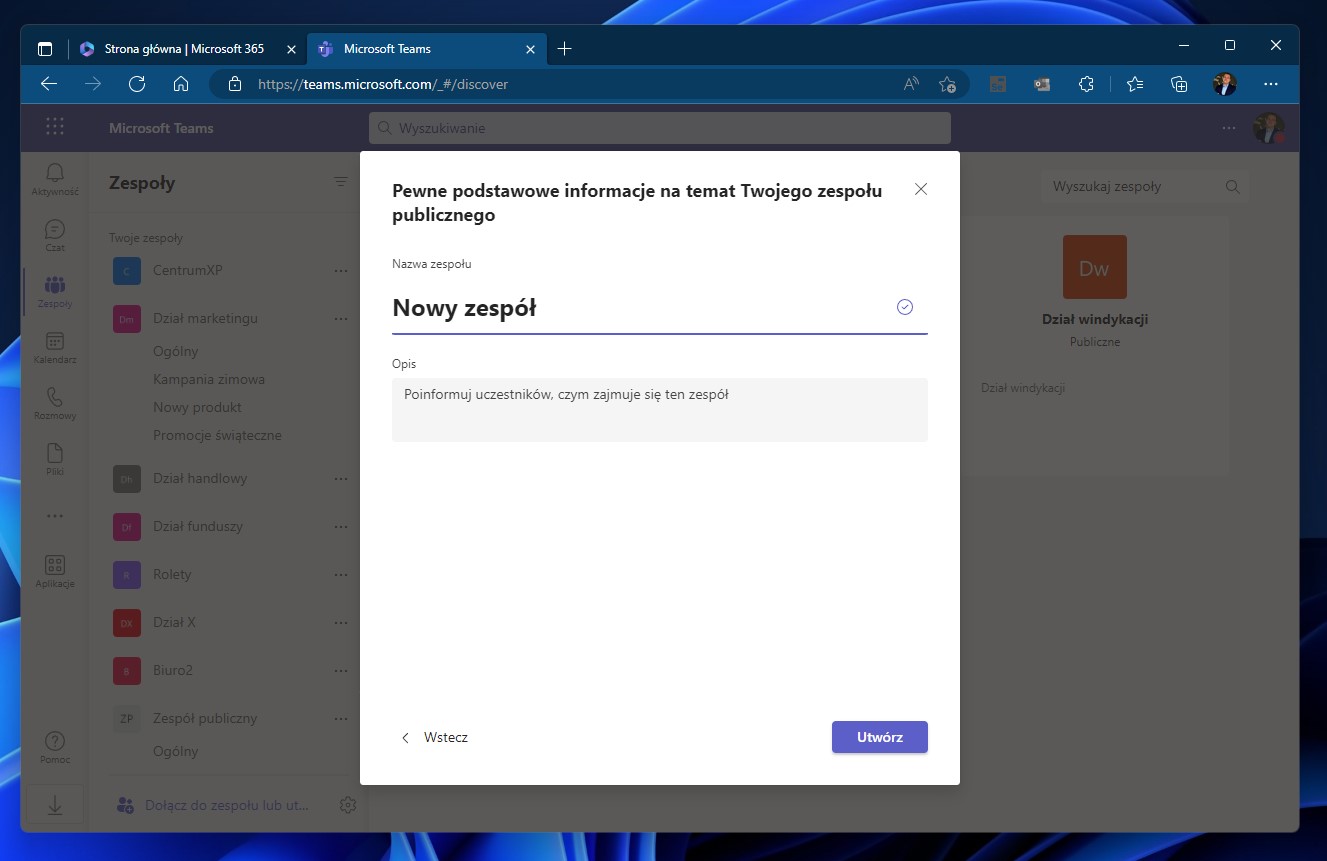
Jak dołączyć do publicznego zespołu w Microsoft Teams?
- W aplikacji Teams przechodzimy do sekcji Zespoły.
- W dolnej części okna aplikacji klikamy polecenie Dołącz do zespołu lub utwórz zespół.
- Obok opcji Utwórz zespół oraz Dołącz do zespołu, wpisując kod widoczne będą wszystkie publiczne zespoły, do których jeszcze nie należymy. Aby dołączyć do jednego z nich, należy wskazać go kursorem i kliknąć przycisk Dołącz do zespołu.
- Od tej chwili będziemy członkiem publicznego zespołu i zostanie on dodany do listy naszych zespołów.
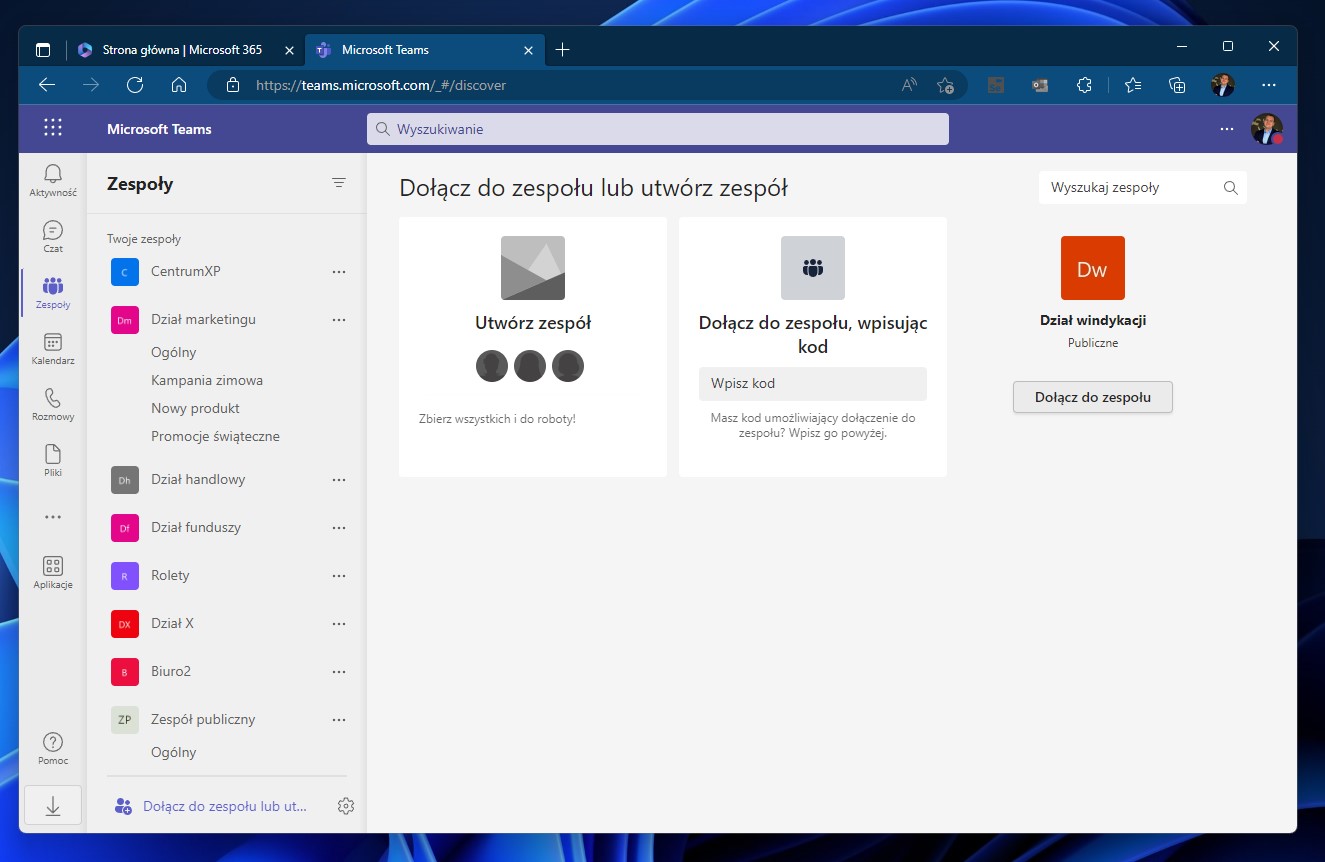
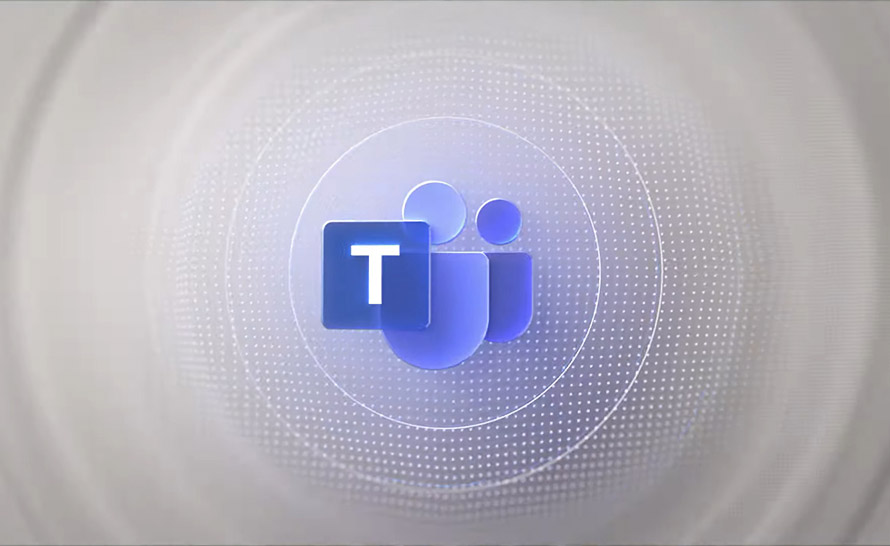
a8fe91a.jpg)